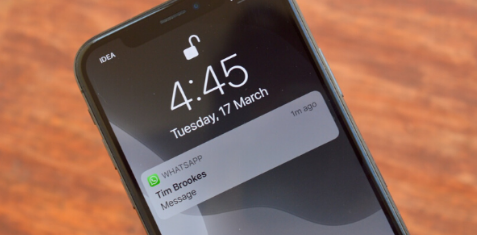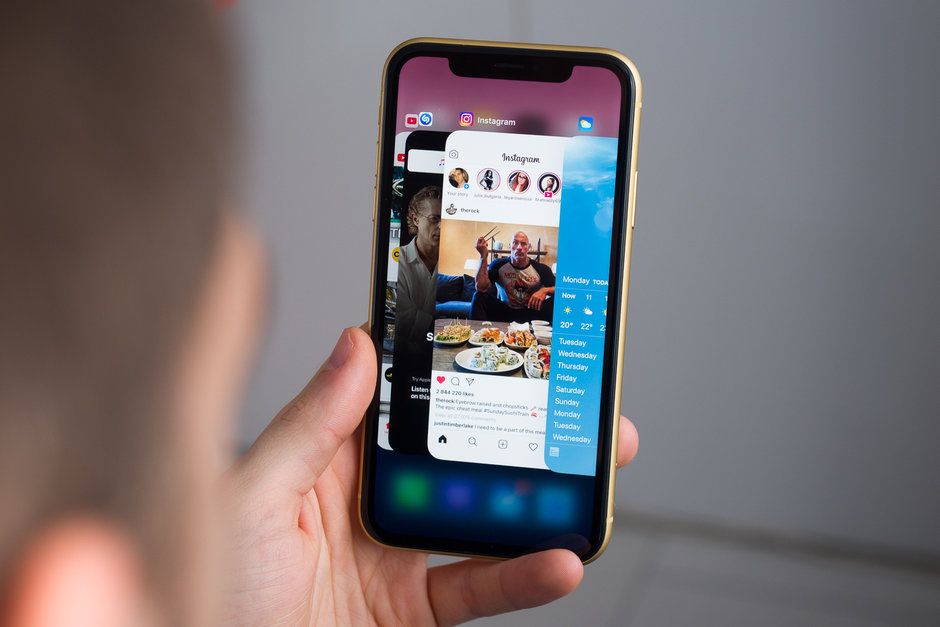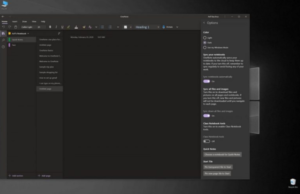Πώς δεν ήταν δυνατή η ενεργοποίηση του BitLocker Σφάλμα

Όποτε ενεργοποιείτε το BitLocker στη μονάδα δίσκου του λειτουργικού συστήματος και το σύστημά σας είναι εξοπλισμένο. Μαζί με το Trusted Platform Module (TPM), μπορείτε να ορίσετε ένα PIN BitLocker αντί για τον κωδικό πρόσβασης. Όλοι γνωρίζουμε ότι ένα PIN παρέχει καλύτερη ασφάλεια σε σύγκριση με έναν παραδοσιακό κωδικό πρόσβασης. Σε αυτό το άρθρο, θα μιλήσουμε για το πώς δεν μπορεί να ενεργοποιηθεί το BitLocker Σφάλμα. Ας ξεκινήσουμε!
Ωστόσο, εάν υπάρχουν ορισμένα ζητήματα μαζί με το TPM, τότε η κρυπτογράφηση μονάδας δίσκου BitLocker δεν θα λειτουργούσε σωστά. Κάτω από αυτήν την κατάσταση, εμφανίζεται το ακόλουθο σφάλμα. Όταν προσπαθείτε να ενεργοποιήσετε το BitLocker στο δικό σας Παράθυρα κίνηση λειτουργικού συστήματος:
avast service 32 bit υψηλή χρήση CPU
Δεν ήταν δυνατή η ενεργοποίηση του BitLocker.
Δεν είναι δυνατή η λήψη του κλειδιού κρυπτογράφησης BitLocker από το Trusted Platform Module (TPM).
C: δεν ήταν κρυπτογραφημένο.
Αιτίες του σφάλματος
Λοιπόν, αυτοί οι παρακάτω παράγοντες ενδέχεται να προκαλέσουν αυτό το ζήτημα στο σύστημά σας, ρίξτε μια ματιά:
- Αν UEFA και απενεργοποίηση ασφαλούς εκκίνησης.
- Εσείς έχετε TPM 2.0 εγκατάσταση και UEFA περισσότερο η ασφαλής εκκίνηση απενεργοποιείται.
- TPM είναι ξεπερασμένο και χρειάζεται ενημέρωση.
- BIOS είναι επίσης ξεπερασμένη και απαιτεί επίσης ενημέρωση.
- Ο δίσκος είναι MBR στυλ διαμερισμάτων και χρειάζεται GPT μετατροπή.
Εάν αντιμετωπίζετε επίσης αυτό το πρόβλημα, τότε μπορείτε να το λύσετε εσείς:
Το chkdsk δεν μπορεί να εκτελεστεί επειδή ο τόμος χρησιμοποιείται από άλλο
Πώς δεν ήταν δυνατή η ενεργοποίηση του BitLocker Σφάλμα
Γενικές προτάσεις
Εσείς μπορείτε να δοκιμάσετε τις παρακάτω προτάσεις και επίσης να δείτε αν μπορούν να σας βοηθήσουν ή όχι:
- Μπορείτε να προσπαθήσετε να ενεργοποιήσετε BitLocker διά μέσου TPM .
- Απενεργοποιήστε προσωρινά TPM σε BIOS ρυθμίσεις και δοκιμάστε να ενεργοποιήσετε BitLocker έπειτα.
- Αν θέλετε να συνεχίσετε TPM και μετά ενημερώστε BIOS και TPM στο σύστημά σας. Εάν υπάρχει ενημέρωση σε εκκρεμότητα.
- Βεβαιωθείτε ότι έχετε τα τελευταία Ενημερώσεις των Windows εγκατεστημένο επίσης.
Εάν εξακολουθείτε να έχετε το πρόβλημα, ανατρέξτε στο ΕΠΙΔΙΌΡΘΩΣΗ 2 .
Προχωρημένη μέθοδος | Δεν ήταν δυνατή η ενεργοποίηση του BitLocker
Σημείωση: Σας συνιστούμε ανεπιφύλακτα να δημιουργήσετε ένα σημείο επαναφοράς συστήματος και, στη συνέχεια, να δημιουργήσετε αντίγραφα ασφαλείας των δεδομένων σας πριν δοκιμάσετε τα παρακάτω βήματα.
- Πρώτα απ 'όλα, απλώς πατήστε τα Windows + Χ πλήκτρα και επιλέξτε Διαχείριση δίσκου .

- Τώρα στο Διαχείριση δίσκου , πατήστε δεξί στον δίσκο του λειτουργικού σας συστήματος (όχι διαμέρισμα ή τόμο) και επιλέξτε Ιδιότητες . Τώρα στο φύλλο ιδιοτήτων, μεταβείτε στο Τόμοι και απλώς ελέγξτε το Στυλ κατάτμησης .
Και αν λέει Κύρια εγγραφή εκκίνησης ( MBR , τότε πρέπει να μετατρέψουμε το δίσκο σε Πίνακας διαμερισμάτων GUID ( GPT ) πράγματι. Εάν ο δίσκος είναι ήδη GPT , δεν απαιτείται μετατροπή, τότε μπορείτε να μεταβείτε απευθείας βήμα 4 παρακάτω.
- Έτσι, εάν ο δίσκος σας είναι MBR , τότε μπορείτε επίσης χρησιμοποιήστε το εργαλείο MBR2GPT διαθέσιμο στα Windows 10 V1703 ή αργότερα. Για να μετατρέψετε το δίσκο σας σε GPT χωρίς καν να χάσετε τα δεδομένα σας.
- Στη συνέχεια ανοίξτε διοικητική γραμμή εντολών και πληκτρολογήστε
mbr2gpt /convert /allowFullOSκαι πατήστε το Εισαγω κλειδί. - Οταν ο MBR προς την GPT η μετατροπή ολοκληρώθηκε, επανεκκινήστε τώρα το σύστημά σας και πατήστε το F10 ή F12 κλειδί. (Μπορείτε επίσης να επιβεβαιώσετε αυτό το κλειδί από τον κατασκευαστή της συσκευής σας) επανειλημμένα. Για να αποκτήσετε πρόσβαση στο εφάπαξ μενού εκκίνησης. Επιλέξτε το Αλλαγή ρυθμίσεων λειτουργίας εκκίνησης επισης.
Περαιτέρω | Δεν ήταν δυνατή η ενεργοποίηση του BitLocker
* Αυτό το βήμα ενδέχεται να διαφέρει ανάλογα με τη συσκευή σας. Ο στόχος εδώ είναι να ενεργοποιήσετε τη λειτουργία εκκίνησης UEFI μαζί με ενεργοποιημένη την ασφαλή εκκίνηση.
galaxy note 3 marshmallow ενημέρωση
- Τώρα απλώς αλλάξτε τη λειτουργία εκκίνησης σε Λειτουργία εκκίνησης UEFI, Ασφαλής εκκίνηση . Αποθηκεύστε όλες αυτές τις ρυθμίσεις και, στη συνέχεια, επανεκκινήστε το μηχάνημα.
- Αφού συνδεθείτε, πατήστε τα Windows + Ρ για να ανοίξω Τρέξιμο και μετά πληκτρολογήστε
tpm.mscκαι πατήστε Εντάξει για να ανοίξει Το συμπληρωματικό πρόγραμμα διαχείρισης TPM επίσης . - Τώρα στο Συμπληρωματικό πρόγραμμα διαχείρισης TPM παράθυρο, κάτω Ενέργειες , απλώς πατήστε Προετοιμάστε το TPM επιλογή (ανατρέξτε στο παρακάτω στιγμιότυπο οθόνης). Εάν πρέπει Προετοιμάστε το TPM επιλογή γκριζαρισμένη, τότε πρέπει να βεβαιωθείτε TPM είναι ενεργοποιημένο στο BIOS .

- Προσπαθήστε να ενεργοποιήσετε BitLocker στη μονάδα δίσκου του λειτουργικού συστήματος τώρα και αυτή τη φορά θα πρέπει να λειτουργεί χωρίς κανένα σφάλμα επίσης.
συμπέρασμα
Εντάξει, αυτό ήταν όλοι οι λαοί! Ελπίζω ότι δεν μπορείτε να ενεργοποιήσετε αυτό το άρθρο BitLocker και να το βρείτε επίσης χρήσιμο. Δώστε μας τα σχόλιά σας σχετικά με αυτό. Επίσης, αν έχετε περισσότερα ερωτήματα και ζητήματα που σχετίζονται με αυτό το άρθρο. Στη συνέχεια, ενημερώστε μας στην παρακάτω ενότητα σχολίων. Θα επικοινωνήσουμε μαζί σας σύντομα.
Να έχεις μια υπέροχη μέρα!
Δείτε επίσης: Πώς να επιδιορθώσετε το σφάλμα «Τα Windows δεν ήταν δυνατό να συνδεθούν με την υπηρεσία πελάτη πολιτικής ομάδας»